WooCommerce で部分支払いを統合する方法
公開: 2022-08-22ハイエンド商品を販売する場合、一部支払いオプションがない場合、コンバージョン率が低下する可能性があります。 WooCommerce での部分的な支払いの助けを借りて、店舗の所有者は製品価格の一部を受け取り、製品を配達した後に残りのお金を受け取ることができます.
店舗が物理的な商品を販売していないとしましょう。 代わりに、ホテルの予約やイベントの予約を販売しています。 その場合、デポジット支払いオプションを統合することで、サービスの一部支払いを求めることができます。 そのため、この機能を使用することが重要である理由を理解していただければ幸いです。
ここでは、技術的な苦労をせずに WooCommerce に部分支払いを統合する方法を紹介します。
WooCommerceの一部決済とは?
一部支払いでは、顧客は製品またはサービスの価格の一部を支払うことができます。 それは、価格のパーセンテージ、価格の特定の部分などです。 価格設定モデルは、ストア オーナーによって異なります。 顧客が部分的に支払うことを選択すると、それに応じてチェックアウト ページに価格が表示されます。 ストアの所有者は、残りの支払いをどのように受け取りたいかを決定できます。
一部支払いを WooCommerce に統合する
部分的な支払いをオンラインストアに統合する時が来ました. ほとんどの人が考えるほど難しいことではありません。 いくつかの簡単な手順に従うだけで、コードを記述せずに自分で統合を行うことができます。
ステップ 1: WooCommerce Deposit プラグインをインストールする
まず、入金プラグインを WooCommerce オンライン ストアにインストールします。 心配しないで! かさばるものを使う必要はありません。 ここでは、完全な WooCommerce プラグイン ShopEngine のプロセスを共有します。
ShopEngine の適切なパッケージを選択して、ストアにインストールします。 WordPress ダッシュボード > プラグイン > 新規追加 に移動します。 次に、取得した ShopEngine プラグイン ファイルをアップロードします。 プラグインを有効にすると、機能を楽しむ準備が整います。
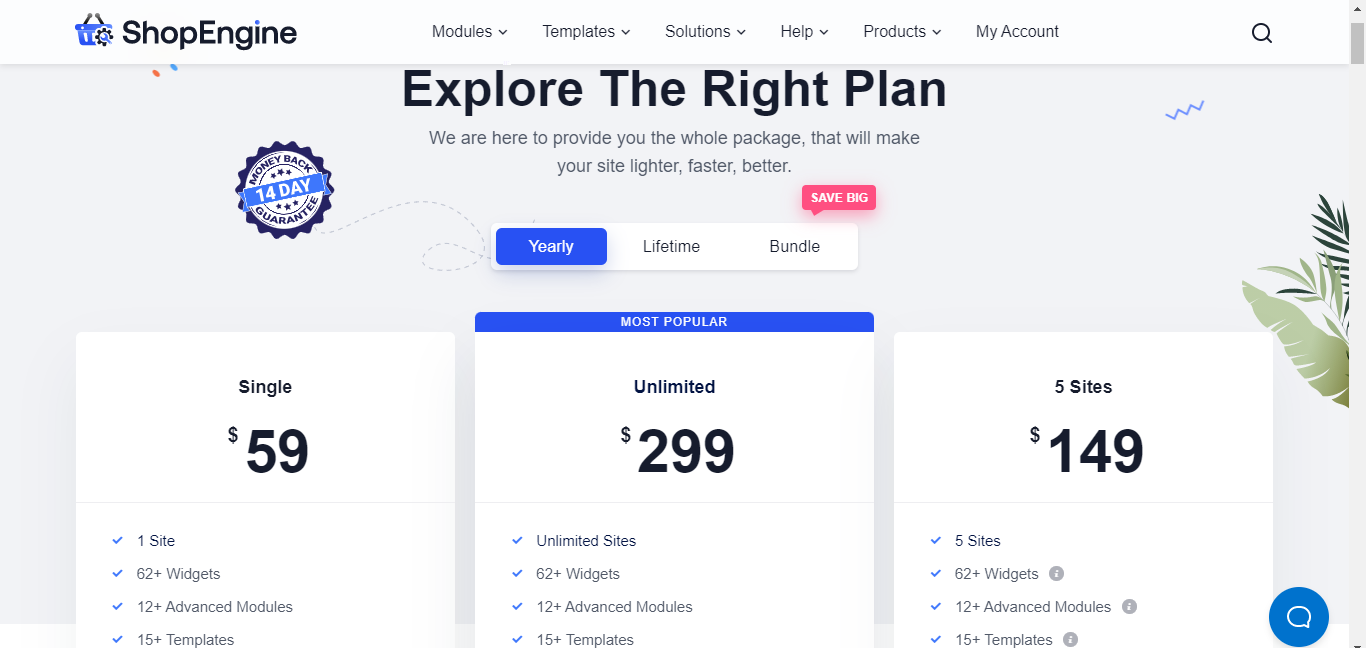
ステップ 2: 一部支払いモジュールと設定を有効にする
一部支払い用のプラグインをインストールしてアクティブ化したので、オプションを統合するために必要な設定を行います。 これを行うには、 WordPress ダッシュボード > ShopEngineに移動します。
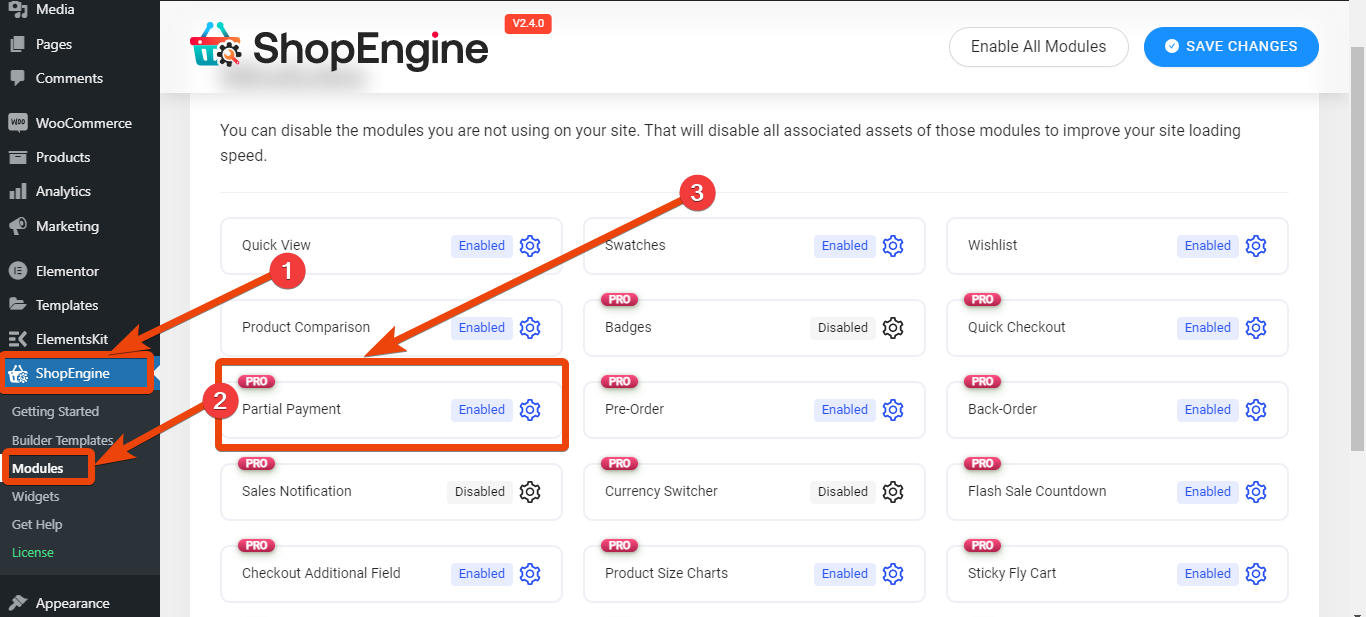
ShopEngine の設定ページに移動し、モジュール オプションを選択すると、利用可能なすべてのモジュールが表示されます。 Elementor 用の汎用性の高い WooCommerce ビルダーであるため、複数のモジュールが存在します。 たとえば、目標が部分的な支払いのみを統合する場合は、部分的な支払いモジュールをオンにします。 次に、モジュール設定で、複数のオプションが表示されます。
- 金額の種類:このフィールドでは、一部支払いの金額の種類を選択できます。 「定額」と「割合」からお選びいただけます。
- 金額: 金額のタイプを設定したら、金額を入力する必要があります。 固定かパーセンテージかにかかわらず、それに応じて金額を入力します。
- チェックアウトで支払方法/S を非表示にする:必要に応じて、特定のシナリオで部分的な支払いを非表示にすることができます。 たとえば、顧客が配送システムで現金を購入した場合、このフィールドでデポジット支払いオプションを非表示にすることができます。
- Day/S の注文日の後にメールを送信:ストア オーナーは、2 回目の支払いの暫定的な日付を設定し、WooCommerce を通じて自動メール通知を設定できます。
- 一部支払ラベル: 一部支払のラベルを変更できます。
- 全額支払いラベル:必要に応じて合計金額のタイトルを変更します。
- 初回分割払いラベル:必要に応じて、初回分割払いラベルを変更します。
- 2回目分割払いラベル: 2回目分割払いラベルを設定します。
- チェックアウト ページのラベルを支払うには:残りの支払いのタイトルを変更します。
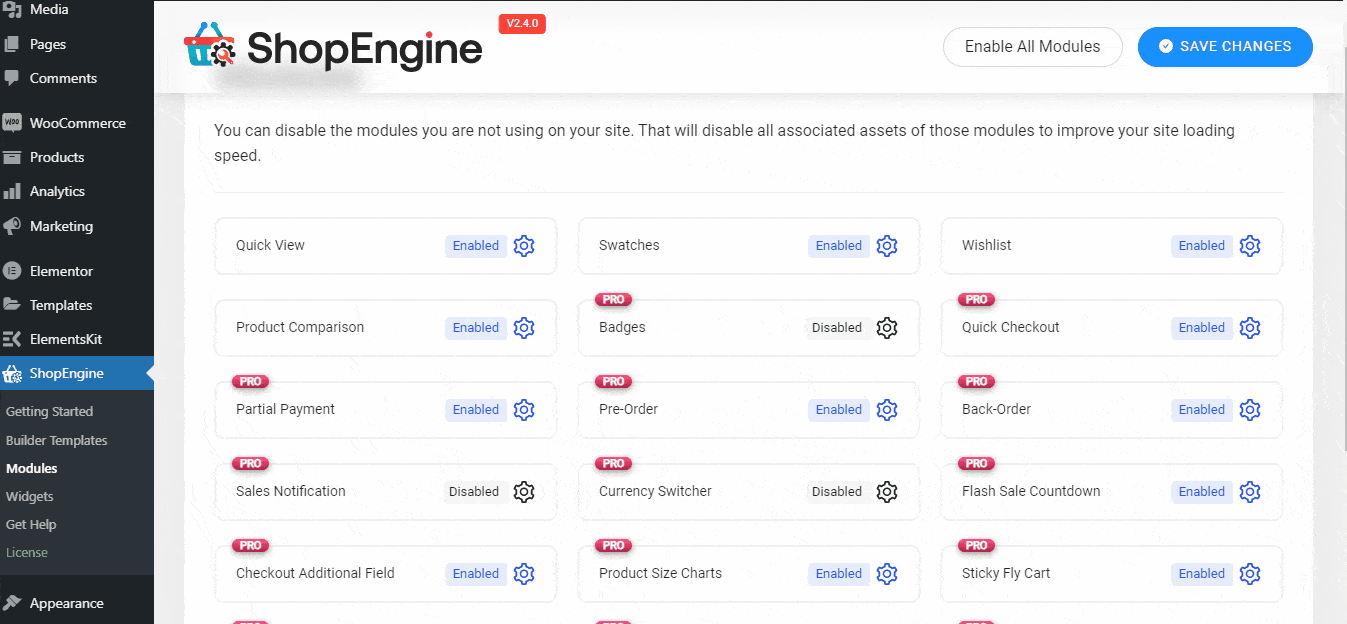
ステップ 3: 商品ページを選択して編集する
一部支払いのテキストとタイプを設定したら、ストアの特定の商品のオプションを選択します。 ストアで利用可能なすべての製品の機会を統合したくないためですよね?
そのため、 WordPress ダッシュボード > WooCommerce > Productsに移動します。 ここで、部分的な支払いを統合する製品を選択し、編集することを選択します.

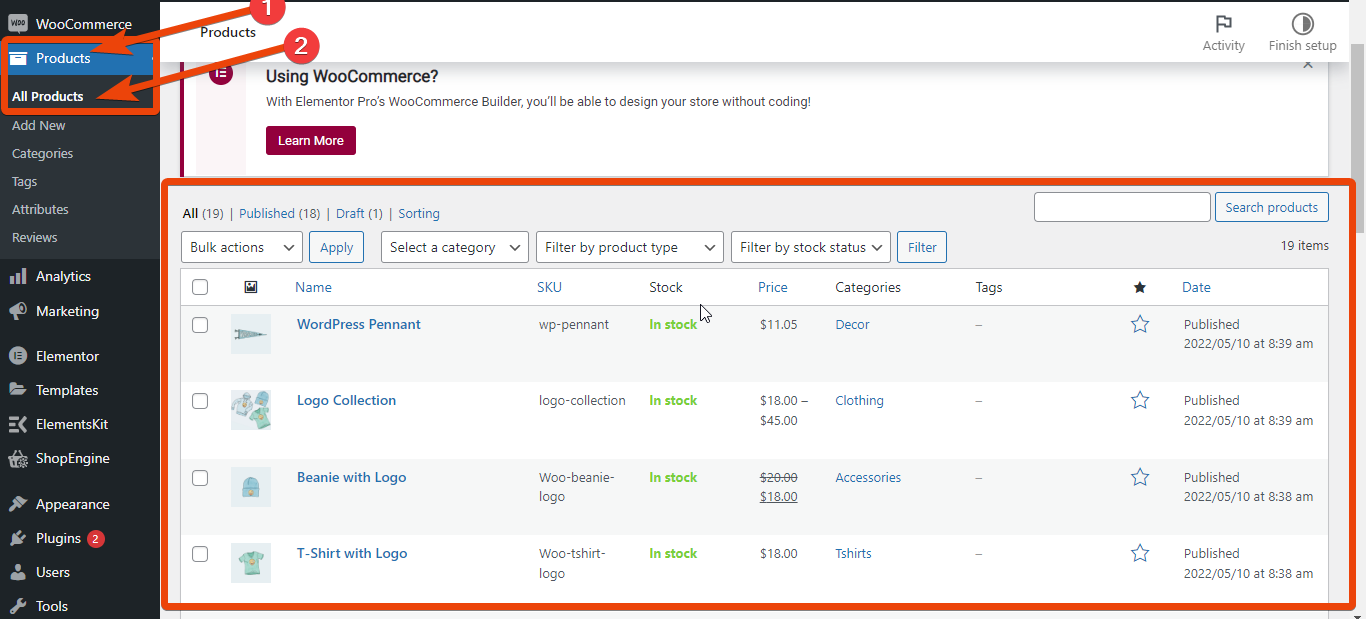
製品ページで、すべてのカスタマイズ オプションが利用できる製品データ ページに移動します。 リストから一部支払いを選択して有効にします。 モジュールから選択した以前の設定で、一部支払いオプションが表示されます。 ただし、商品ページで一部決済を変更することもできます。
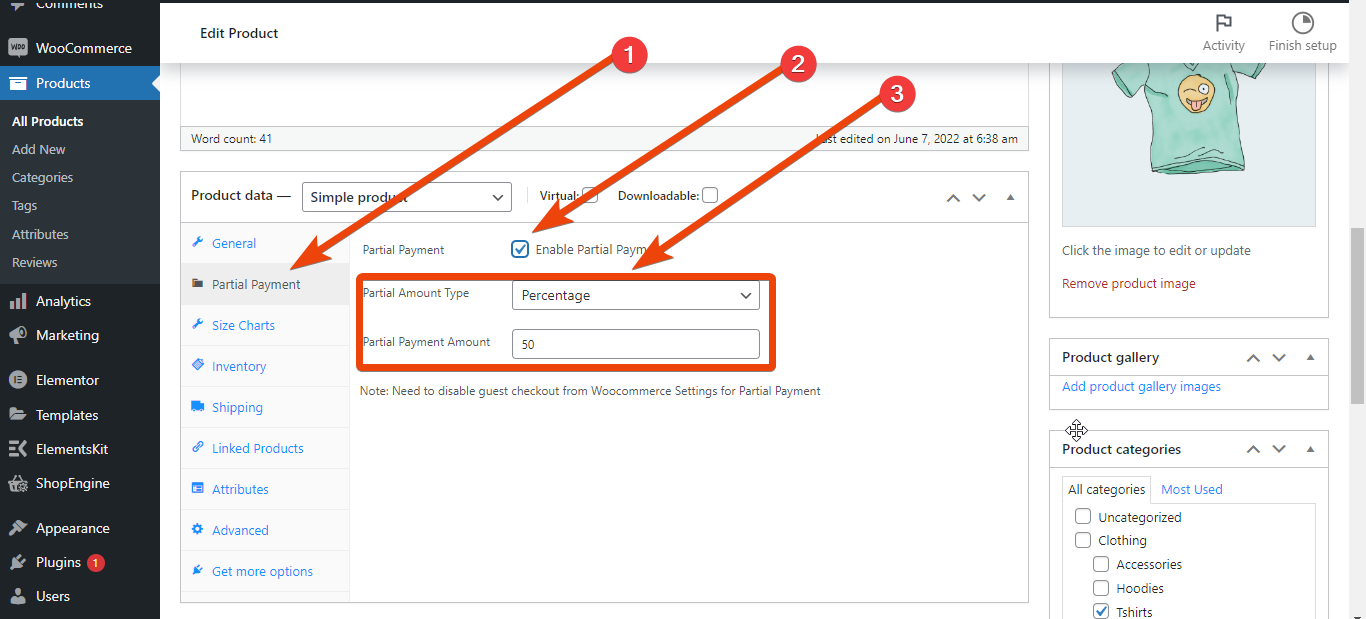
最後に、製品を更新すると、統合が完了します。

ステップ 4: 製品ページをプレビューして公開する
一部支払いを統合した後、オプションが正しく機能するかどうか疑問に思うかもしれません。 まず、一部決済を有効にした商品ページにアクセスします。 製品の価格設定には、一部支払いと全額支払いの 2 つのオプションがあります。
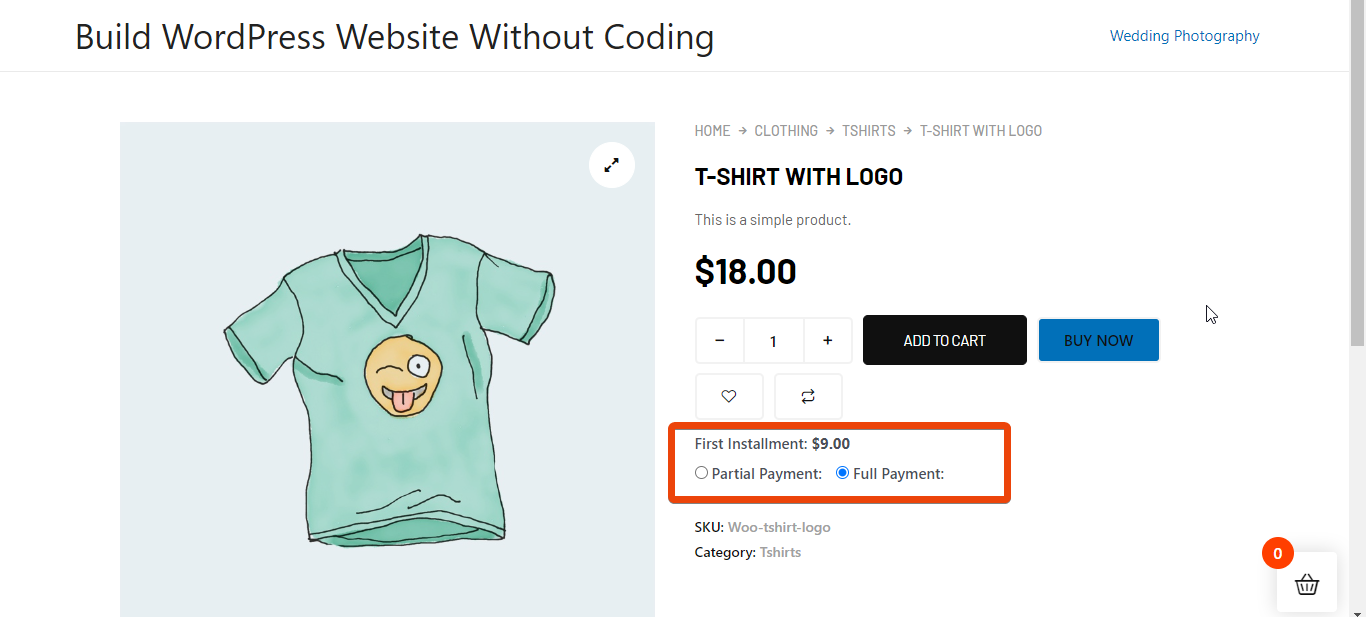
一部支払いオプションを選択して、正しく機能しているかどうかを確認してください。 価格は、1 回目と 2 回目の支払い金額とともにカート ページに表示されます。 ここで説明したようにすべてが見える場合、部分的な支払いの統合は正常に完了し、ストアで機能しています.
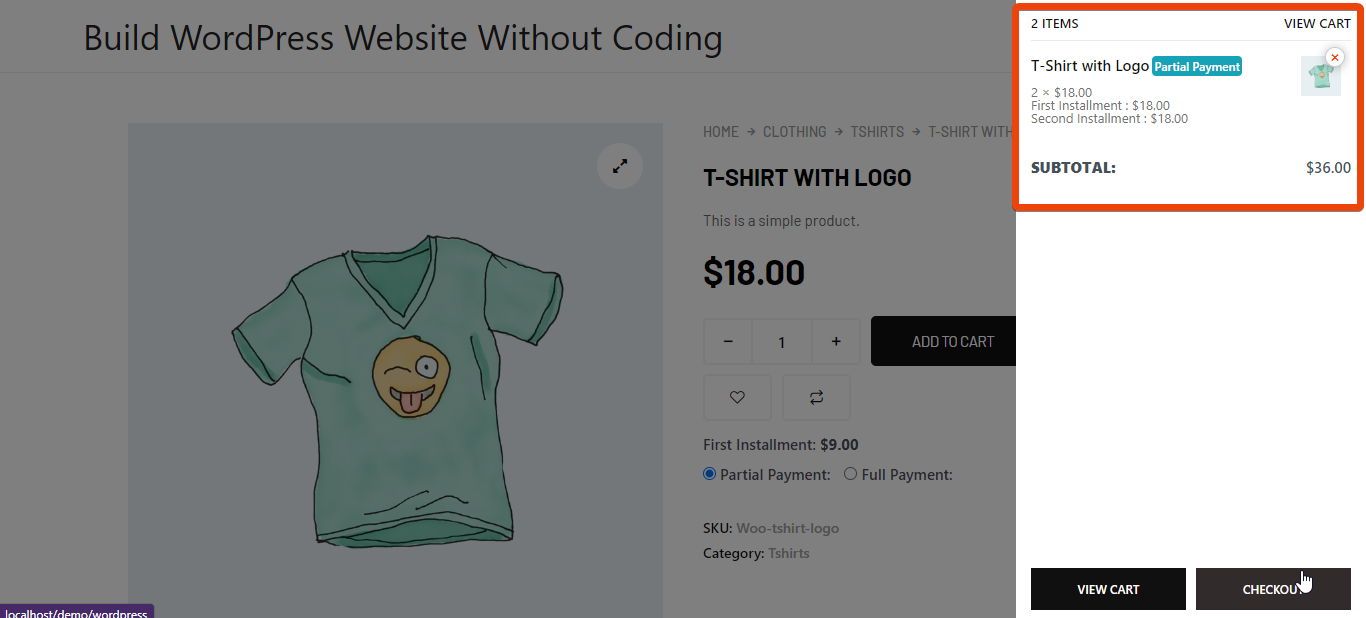
WooCommerce に部分支払いを統合する利点
WooCommerce ストアで部分的な支払いを行うことには、いくつかの利点があります。 商品の価格が高くても、顧客をストアから注文するよう説得するのに役立ちます。
- より多くのコンバージョンを獲得する可能性が高まります
- 顧客が高額商品を購入するのに役立ちます
- 店舗は顧客からより良いエンゲージメントを得る
- 顧客はストアを信頼し、安心して注文できます
- 店主は便利にビジネスを拡大できます
一部支払いに ShopEngine を使用する理由
WooCommerce に最適な入金プラグインを探しているときに、部分的な支払いを統合するためのいくつかのオプションを見たことがあるかもしれません. 他のビルダーではなく ShopEngine WooCommerce ビルダーをお勧めする理由を疑問に思われるかもしれません.
ほとんどの部分支払いプラグインを確認すると、それらが有料であり、平均価格帯が $25$-$40 であることがわかります。 その価格では、一部支払いオプションのみを利用できます。 しかし、ShopEngine を使用すると、WooCommerce の部分支払いに加えて、他の多くの機能を楽しむことができます。
たとえば、商品ページ、ショップ ページ、カート ページ、サンキュー ページなどをカスタマイズできます。 また、バリエーション スウォッチ、フラッシュ セール、スティッキー フライ カート、通貨スイッチャーなどのさまざまなモジュールが、オンライン ストア全体のカスタマイズに役立ちます。 ただし、ストアのロード中にモジュールをオンにしないと、これらのページはロードされません。
要約
ブログ投稿を徹底的に読んだ場合は、WooCommerce ストアの部分支払いを統合する方法を理解しています。 ここで説明した手順に従ってください。 すべてをデフォルト設定のままにしてシンプルに保つことも、ラベルをカスタマイズするだけでフィールドをカスタマイズすることもできます。
